解决步骤如下:
1、首先我们点击“开始”菜单,再点击“设置”齿轮按钮,如下图所示。
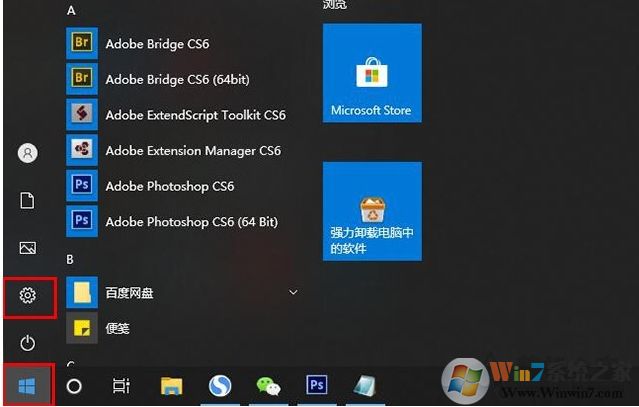
2、在Windows设置中,点击“时间和语音”,如下图所示。
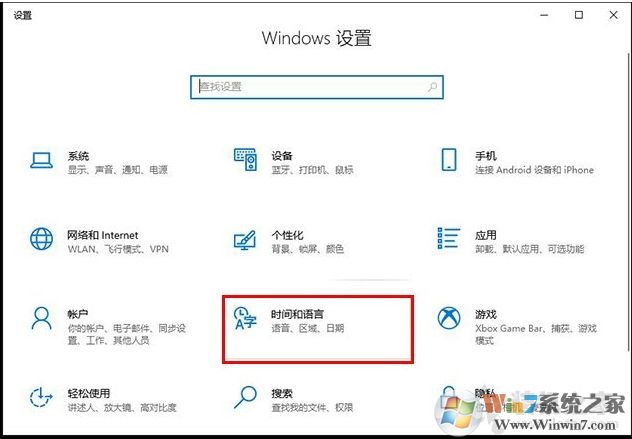
3、我们点击一下“中文(简体,中国)”,再点击“选项”,如下图所示。注:也有可能是中文(中华人民共和国);
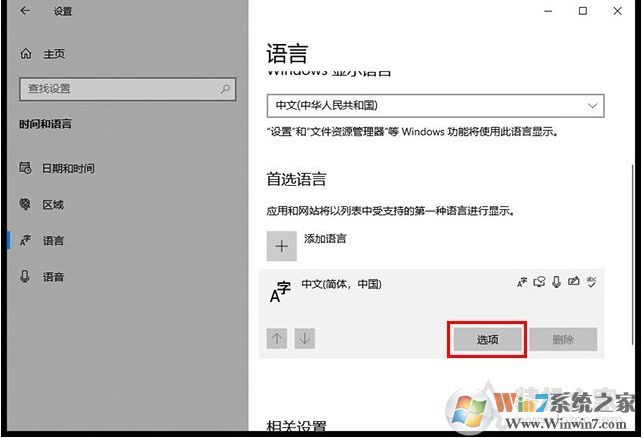
4、下拉至底部,找到并点击一下“微软拼音”,点击“删除”按钮,如下图所示。
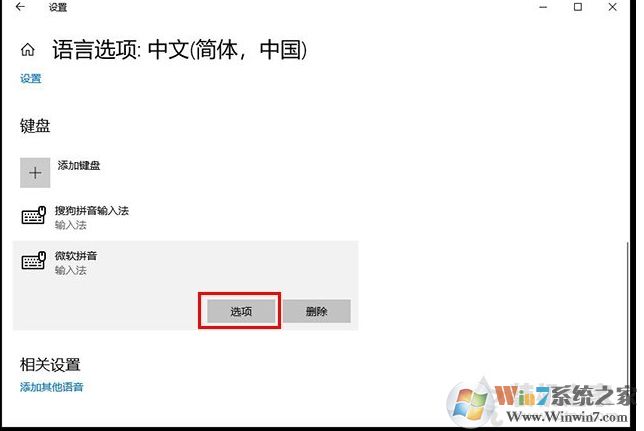
5、微软拼音输入法删除之后,我们看看是不是第三方输入法(搜狗)可以使用中文输入了?并且输入法栏也是不是回来啦?
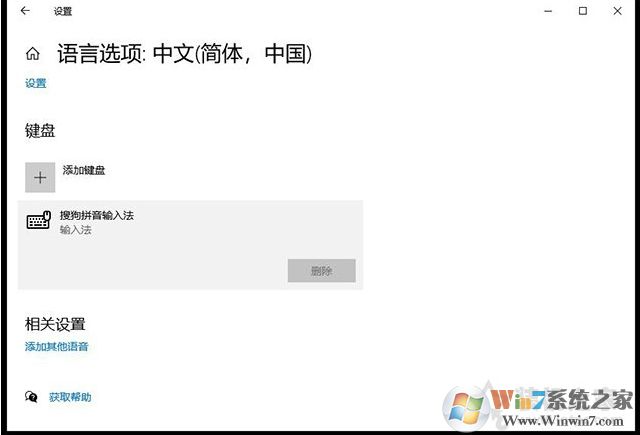
注意:如果你没有安装其它输入法,那么微软拼音是无法删除的,你可以先安装一个搜狗输入法,然后设置为默认,再删除微软拼音,这个微软拼音兼容性还是差一点,和一些游戏不兼容,并无法输入中文,例如CSGO、DOTA2、守望先锋全屏游戏的时候,微软拼音输入法不兼容应该算是一个BUG,微软今后可能会修复好。